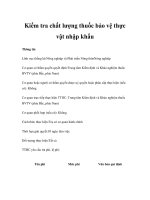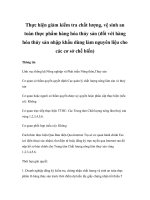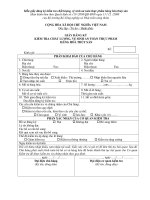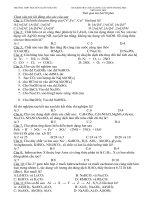Cách kiểm tra chất lượng loa laptop
Bạn đang xem bản rút gọn của tài liệu. Xem và tải ngay bản đầy đủ của tài liệu tại đây (216.35 KB, 12 trang )
"Mách nước” về cách kiểm tra chất lưọng loa của
laptop
Đôi khi những sự chú ý nhỏ nhưng tinh tế sẽ giúp
bạn có được sự lựa chọn ưng ý nhất.
•
•
•
•
•
“
Nếu đang sở hữu một chiếc PÇ khủng cùng một dàn
loa 5.1 tân tiến thì có lẽ chẳng mấy người dùng cần
quan tâm đến chất lượng khâu âm thanh. Nhưng đối
với những ai muốn sở hữu một chiếc MTXT, đặc biệt
là khi họ là một “con chiên ngoan đạo” của thế giới
âm nhạc bay bổng thì chất lượng âm thanh rất cần
được chú trọng.
Trong khi có thể dễ dàng tìm kiểm tra chất lượng
hiển thị của màn hình thì chẳng mấy ai chú ý đến
phần “tiếng”, khiến một số người sau khi mua cảm
thấy đã lãng phí tiền của. Nhưng bạn có thể tránh
được điều đáng tiếc đó nếu chú ý đến một vài gợi ý
dưới đây.
Vi trí đăt loa và số kênh
•
•
Vị trí đặt loa dê dàng có thê nhận ra được. Thông
thường những chiếc loa sẽ được bố trí xung quanh
bàn phím, phía rìa trước gần với người dùng hoặc ở 2
bên rìa ngang của máy. Việc sắp xếp này không đơn
giản chỉ là đặt ra một số vị trí của loa và lắp vào mà
còn ảnh hưởng đến cả hướng âm thanh.
số kênh âm thanh và khoảng cách giữa các loa cũng
là những điều bạn cần chú ý tới. Đối với kênh âm
thanh 2.0 thì các loa càng được đặt cách xa nhau (cận
trái và cận phải của laptop) thì kết quả khi thưởng
thức âm nhạc càng cao. Người dùng sẽ cảm nhận
được rõ hơn âm thanh stereo phát ra hoặc ít là giữ
nguyên bản chất lượng như trong input hơn là 2 loa
được đặt gần nhau.
Chỉ bằng bước quan sát với cái nhìn thoáng qua, bạn
cũng đã có thể hình dung được tương đối về chất
lượng âm thanh của chiếc MTXT mà mình đang ngắm
nghía.
Thương hiệu loa
Các nhà sản xuất laptop thường không tự thiết kế và
trực tiếp làm ra những bộ loa cho sản phẩm của mình.
Thay vào đó, họ thường đặt hàng từ những hãng tên
tuổi trong làng sản xuất thiết bị âm thanh thế giới.
Việc làm này thứ nhất đem lại “danh tiếng” cao hơn
cho chiếc laptop đó, thứ hai là các hãng sản xuất có
thể tập trung nguồn lực vào nâng cấp nhiều vấn đề về
công nghệ hơn.
Thông thường mỗi dòng laptop đều gắn liền với một
hãng sản xuất thiết bị âm thanh nào đó. Với dòng HP
Pavilion là mẫu mã thiết kế của Altec Lansing. Trong
khi đó, loại Toshiba Qosmỉo X500 luôn được tích hợp
speaker của Harmon Kardon... Việc cảm nhận cũng
như “có duyên” với từng sản phẩm của các hãng sản
xuất thiết bị âm thanh là khác nhau ở từng người. Tuy
nhiên, bạn cũng nên lưu ý khi lựa chọn được một
thương hiệu loa mà mình cảm thấy “họp tai” nhất.
Dolby và SRS
Dường như những nhà sản xuất notebook luôn muốn
đặt niềm tin về khâu âm thanh cho những tên tuổi
khác chứ không muốn tự tay làm ra. Thông thường,
những hãng này chọn công nghệ phần mềm từ Dolby
hoặc SRS để tìm được sự phù họp nhất với thiết bị
âm thanh phần cứng.
D I Ca I T -A L
mvw ơớ by.com
Mặc dù so sánh về trải nghiệm âm thanh thì có vẻ
khập khiễng tuy nhiên vẫn có một số nét tương đồng
trong cảm nhận chất lượng “phần tiếng” giữa các tên
tuổi này. Dolby’s Advanced Audio có thể cung cấp
một hệ thống đa kênh âm thanh từ đĩa Blu-ray hay
đĩa DVD. SRS’ Premium Sound cũng có thể đem đến
cho người dùng một cảm nhận tương tự với công
nghệ TruSurround XT. Bên cạnh đó, SRS còn có
thêm tính năng Headphone 360 có khả năng đảo kênh
âm thanh. Dolby Headphone cũng có thể mang lại
cho bạn một hiệu ứng tương tự.
Vê tông thê, Dolby và SRS tương đôi băng nhau
trong những tính năng cũng như chất lượng âm thanh
trong sản phâm của họ. Sự khác biệt vê phân âm
thanh trong trailer phim Daybreakers giữa Dell
Inspiron 14 (SRS Premium Sound) và Acer Aspỉre
5740G (Dolby Home Theater) là không dễ nhận ra.
Cổng xuất
Hầu hết các laptop đều chỉ cho xuất kênh âm thanh
2.1 cho 2 loa con và 1 subwoofer. Tuy nhiên, điều đó
chưa hẳn đã làm thỏa mãn được các tín đồ của thế
giới âm nhạc. Lấy ví dụ như Dell Studio 17, một bộ
máy được giới thiệu sẽ làm hài lòng những người mê
phim HD với dàn âm thanh JBL 2.1. Tuy nhiên, kết
quả không được khả quan cho lắm. Với Acer Aspire
8940G được tích họp dàn âm thanh 5.1, bạn sẽ chỉ
cần bật lên những thứ gì thuộc về giải trí có liên quan
đến tiếng động và thưởng thức.
Bước quan trọng nhất: Kiểm tra
Dù bạn có ngắm, nhìn, sờ, m ó... nhưng nếu không
bật máy lên và nghe bằng chính đôi tai của mình, bạn
sẽ không thể biết được chất lượng âm thanh ra sao
nếu chỉ dựa trên các tiêu chí trên. Hãy nghe thử một
vài file nhạc mp3 mà bạn thường xuyên thưởng thức
để dễ nhận ra những sự thay đổi, cả ưu và khuyết
điểm của hệ thống âm thanh.
Nghe qua một vài bài hát có đệm nhiêu trông đê kiêm
tra độ bass của loa. Bạn cũng có thể kiểm tra độ
treble của loa lúc này. Trong quá tình kiếm tra, người
dùng có thể chỉnh mức volume từ nhỏ nhất đến lớn
nhất để phát hiện ra độ méo của âm thanh cũng như
biết được công suất cực đại của bộ loa đó.